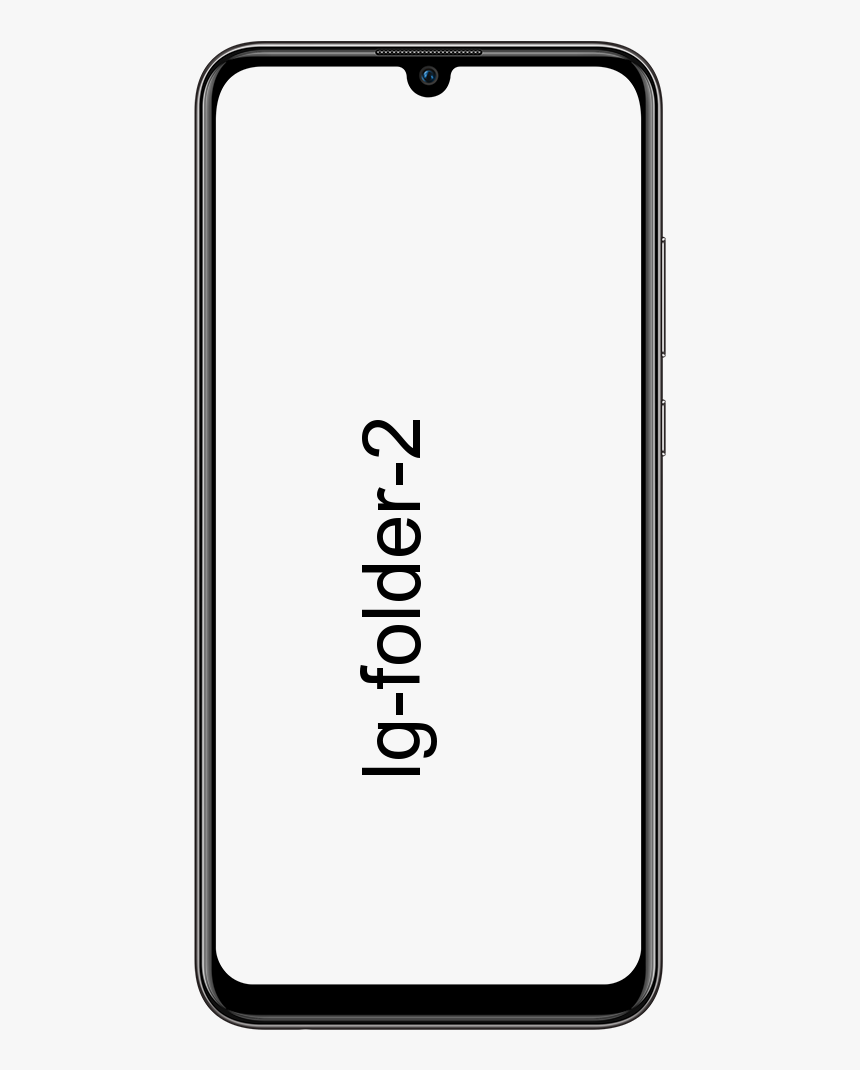Различни начини за коригиране на Google Meet Grid View, който не работи

Искате ли да коригирате Google Meet Grid View, който не работи? Ако отговорът е да, значи сте на правилното място. Google Meet ви позволява да проверите до 16 участници по време на конферентни разговори в мрежов формат. За голям брой групи потребителите трябваше да зависят от разширение на Google Chrome, което емулира подобен на мащаб изглед на мрежа. Разширението обаче работеше на всеки браузър, базиран на Chromium, като Google Chrome, Microsoft Edge, Brave Browser и Vivaldi.
Въпреки това, различни потребители се сблъскват с проблеми, докато се опитват да получат достъп до функционалността на Grid view с помощта на разширението, което споменахме по-горе. Ако сте от тези, които не могат да използват оформлението на мрежата в Google Meets с помощта на разширението, тогава следващата статия ще ви помогне да разрешите проблема.
Вижте също: Изключете Google Doodle на страницата на новия раздел на Chrome
Изгледът на мрежата спира да работи:
Много потребители на разширението Grid View твърдят, че през последните няколко дни разширението е спряло да работи върху тях. Всъщност има няколко копия на разширението и всички те са спрели да работят. За щастие има решение.
За да разрешите проблема, просто инсталирайте или изтеглете 1.31 или по-нова версия на разширението Chris Gamble (тук) . Независимо дали имате друго разширение или разширение на Chris Gamble, просто го деинсталирайте и след това инсталирайте или изтеглете модела v1.31 + на разширението, както е споменато по-горе. За да коригирате проблема с Google Meet Grid View Not Working, се потопете долу!
След инсталиране или изтегляне на разширението. Просто проверете модела му в режима за разработчици на страницата Разширения. За това на вашия Chrome на компютър докоснете бутона с менюто с 3 точки, разположен горе вдясно> Още инструменти> Разширения.
Сега включете режима за програмисти горе вдясно. След това можете да потърсите разширението, като напишете „мрежа“ в полето за търсене. Също така, можете да проверите модела му сега. Трябва да е модел 1.31 или по-нов.
Уверете се, че всички членове на събранието са актуализирали своето разширение Grid View до 1.31 или по-ново. Освен това те използват само разширението на Chris Gamble.
Открити са различни разширения за изглед на мрежа:
Ако се сблъскате с дублирана грешка, защото са инсталирани различни разширения на Grid View, елате да проверим как можете да го поправите.
какво е ябълка дял карта
- Отначало изтрийте всички разширения на Grid View, които сте инсталирали в момента. Ако искате да деинсталирате разширение, вижте поправка №. 4 по-долу. BTW, можете просто да докоснете с десния бутон върху иконата на разширението и да изберете „Премахване от Chrome“.
- В противен случай се насочете към Страница с разширения и след това потърсете мрежата. Деинсталирайте всички разширения на мрежата, които преглеждате.
След като се уверите, че нямате инсталирани разширения за изглед на мрежа. Просто инсталирайте или изтеглете този на Chris Gamble от щракнете тук . След това трябва да коригира грешката по отношение на дубликати.
Различни начини за отстраняване на проблеми с Google Meet Grid View:

Поправка 1: Използвайте новото разширение на Google Meet Grid View
Ако сте един от потребителите, които са изправени пред проблем с изглед на мрежа в Google Meet, препоръчваме ви да изключите по-ранното разширение. След това инсталирайте или изтеглете новото Google Meet Grid View разширение, проектирано от Крис Гембъл.
Можете да инсталирате или изтеглите новото разширение, като се преместите на страницата на разширението в уеб магазина на Chrome. Просто докоснете бутона „Добавяне към браузъра“ и изберете „Добавяне на разширение“ за потвърждение. Ако все още се сблъскате с проблема с Google Meet Grid View Not Working, се потопете долу!
Fix 2: Актуализиране на разширението Grid View
Е, всичките ви разширения за Chrome се актуализират автоматично, но е добре да се каже, че се актуализират, когато Chrome го планира.
Можете обаче да актуализирате разширенията си ръчно, като въведете chrome: // разширения в адресната лента на вашия браузър. След това натиснете клавиша Enter, щраквайки върху режима за разработчици и след това натиснете бутона Update в горната част. Тъй като ще актуализира вашето разширение Google Meet Grid View или други, инсталирани на вашия браузър.
Fix 3: Изключване и повторно активиране на разширението отново
Ако ръчното оформление на Grid View, което сте инсталирали или изтеглили чрез разширението на Chrome, няма да работи за вас. След това опитайте да го изключите и да го активирате отново в Google Chrome. Можете да го направите и чрез въвеждане chrome: // разширения в адресната лента на вашия браузър. След това натиснете клавиша Enter и изключете превключвателя под разширението на Google Meet Grid View. След като го изключите, можете да активирате повторно разширението, като превключите превключвателя в положение ON. Ако все още се сблъскате с проблема с Google Meet Grid View Not Working, се потопете долу!
Fix 4: Деинсталирайте разширението Grid View
Ако изключването и повторното активиране на разширението Google Meet спре да работи. След това трябва да опитате да го деинсталирате и след това да го инсталирате отново. Ако искате да го деинсталирате, въведете chrome: // разширения в адресната лента на браузъра ви. След това кликнете върху бутона Премахване в полето за разширение на Google Meet Grid View. Когато разширението бъде премахнато, можете отново да го инсталирате, като следвате корекция 1 отгоре.
Fix 5: Изтеглете оригиналния Google Meet Grid View
Ако новото разширение на Google Meet Grid View спре да работи за вас, тогава трябва да опитате да инсталирате и изтеглите старото разширение „Google Meet Grid View“ за Chrome.
Това е по-стар модел на функцията Grid View. Също така, той се основава на същия потребителски скрипт и може да има шанс да работи за вас. Можете също да инсталирате или изтеглите разширението по начин, подобен на начина, по който инсталирате разширението в Решение 1.
Забележка: Вече не препоръчваме тази техника, тъй като може да доведе до грешка „Дублира се“. Но в случай, че искате да инсталирате или изтеглите това старо разширение. Просто изтрийте този от Крис Гембъл - този, който препоръчваме - за да няма объркване в работата им. Ако все още се сблъскате с проблема с Google Meet Grid View Not Working, се потопете долу!
Fix 6: Използвайте нов потребителски профил в Google Chrome
Профилите на Chrome могат да бъдат най-доброто средство за използване на различни набори от разширения, отметки, настройки и теми. Потребителите също използват потребителски профили на Chrome, за да разграничат домашното и свързаното с работата сърфиране. Също така работи при извършване на разширение.
Можете също да създадете нов потребителски профил в Chrome, като докоснете снимката на потребителския си профил и изберете „Добавяне“. Можете също да превключвате между профили в Chrome, като отново преминете към снимката на профила и изберете новосъздадения профил. Сега проверете дали разширението на Google Meet Grid View работи добре в новия профил на Chrome.
Заключение:
Ето всичко за „Google Meet Grid View не работи“. Помогна ли ви горната статия за отстраняване на проблеми, свързани с разширението Grid View на Google Meet? Споделете вашите мисли в раздела за коментари по-долу!
Прочетете също:
Как да добавите диаграма в Google Sheets - Редактирайте легендата